< この記事をシェア >
Gmailの受信メールの中から「未読」のメールだけを検索して表示する方法です。

Yahooメールなどは、プルダウンメニューに「未読メールのみ表示」という項目があるのですが、Gmailはプルダウンや右クリックメニューなどに「未読のみ表示」というものがありません。
ただGmailでもちゃんと未読メールだけを抽出して表示させることができます。
若干面倒で軽く覚えておく必要がありますが。。
自分のGmailアカウントに届いているメールからまだ読んでいない「未読」メールのみを表示させる方法を紹介します。
PCブラウザ版でもスマホアプリ版でも使える小ワザです。
[関連記事]
・GmailのデータをWEB上からダウンロードする方法
・Gmailの受信トレイの差出人の画像を非表示にする方法
Gmailの受信メールの中から『未読メール』だけを検索して表示させる方法
未読メールのみを表示させる『is:unread』
単語を覚えなくても雰囲気だけ覚えておけばOK!
is:unread
↑これがGmailで未読メールのみを表示させる検索用の単語です。
この単語を検索ボックスに入力することで未読メールのみを抽出して表示させることができます。
が、この単語を覚えてなくても別に使えますので単語の雰囲気だけ頭に入れておいてください。
スマホアプリ版Gmail
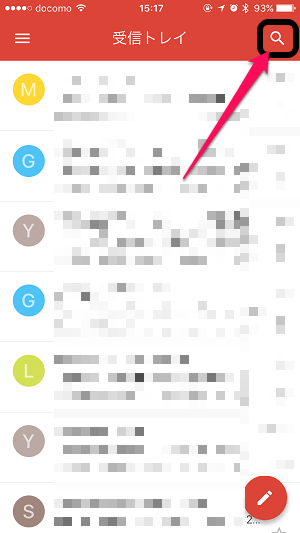
メールボックスなどで右上の検索アイコンをタップします。
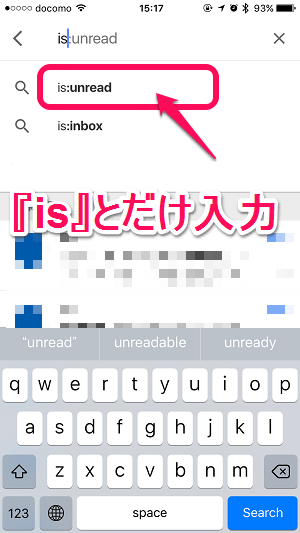
表示される検索ボックスに「is」とだけ入力します。
すると検索のサジェストに「is:unread」と表示されるのでこれをタップします。
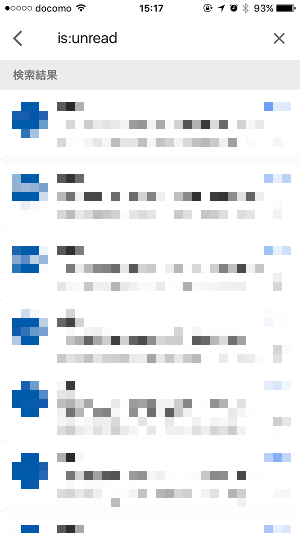
未読メールだけが表示されました。
PCブラウザ版Gmail
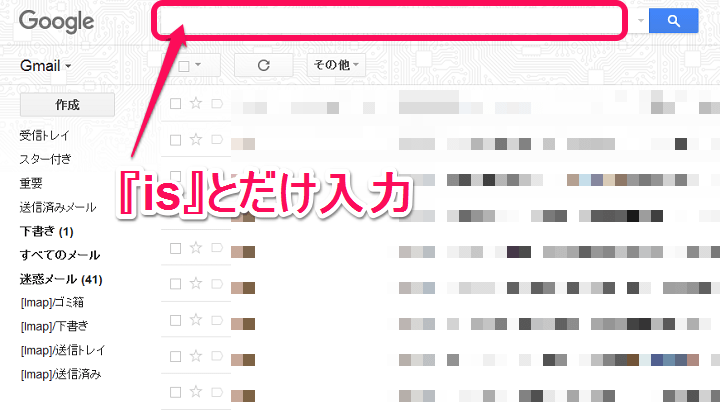
PCブラウザ版も同じことをやればOKです。
Gmailを開いて検索ボックスに「is」とだけ入力します。
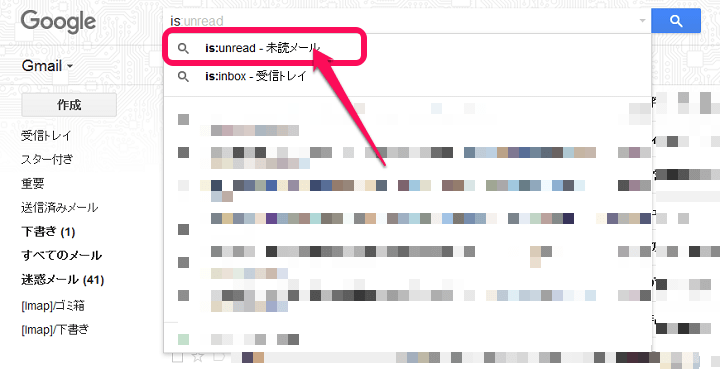
すると検索のサジェストに「is:unread」と表示されるのでこれをクリックします。
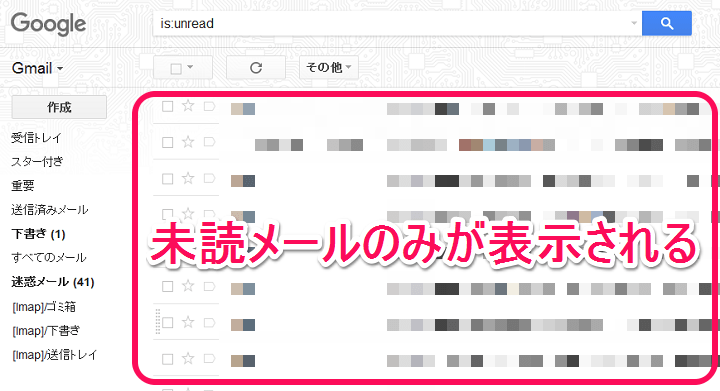
未読メールのみが表示されればOKです。
Yahooメールのように画面上のプルダウンなどで「未読を表示」があればもっとラクチンなのですが、Gmailでも↑の「is:unread」を使うことで未読メールのみを表示させることができます。
いちいち単語を覚えなくてもisを入力できれば使える小ワザなのでGmailユーザーは覚えておくことをオススメします。
[関連記事]
・GmailのデータをWEB上からダウンロードする方法
・Gmailの受信トレイの差出人の画像を非表示にする方法
< この記事をシェア >
\\どうかフォローをお願いします…//
この【Gmail】『未読メール』のみを表示させる方法 – is:unreadと検索するだけ!の最終更新日は2017年9月18日です。
記事の内容に変化やご指摘がありましたら問い合わせフォームまたはusedoorのTwitterまたはusedoorのFacebookページよりご連絡ください。



























